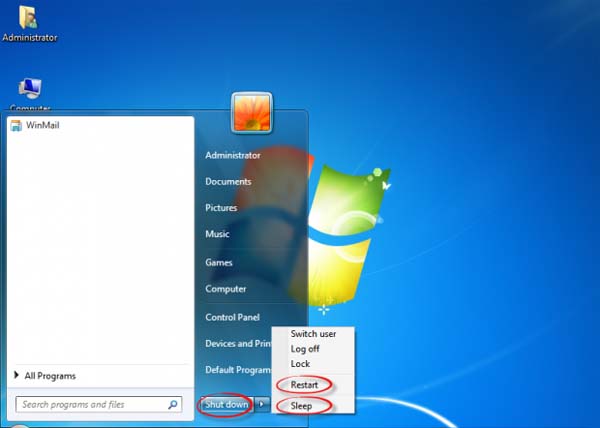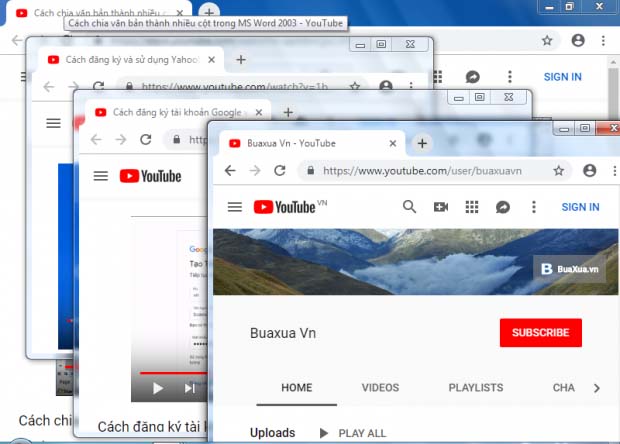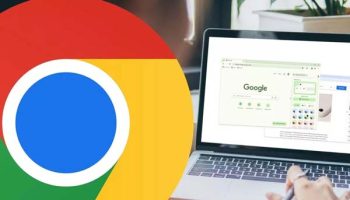Kiểm tra máy vi tính xem nó có chạy tốt hay không là việc cần phải làm khi bạn mua máy vi tính. Cho dù là máy vi tính mới có bảo hành thì bạn cũng đừng nên bỏ qua bước này. HoangGH sẽ hướng dẫn cho bạn cách kiểm tra tổng quát máy vi tính để biết nó có chạy tốt hay không.
Mục lục
- Kiểm tra tổng quát bên ngoài và bên trong máy vi tính
- Kiểm tra thông số các linh kiện phần cứng của máy vi tính
- Kiểm tra lỗi khi cài đặt hệ điều hành
- Kiểm tra các chức năng quản lý nguồn điện của máy vi tính
- Kiểm tra xem máy vi tính chạy có ổn định hay không
- Kiểm tra kết nối mạng, thiết bị đồ họa và âm thanh của máy vi tính
- Kiểm tra các cổng USB, Headphone, Micro phía trước và sau máy vi tính
Kiểm tra tổng quát bên ngoài và bên trong máy vi tính
Kiểm tra hình dáng bên ngoài
Kiểm tra hình dáng bên ngoài xem vỏ máy có bị móp méo hay bể không. Nếu có các dấu hiệu này thì hãy cẩn thận vì nó có thể làm ảnh hưởng đến các linh kiện bên trong.
Kiểm tra các bộ phận, linh kiện bên trong
Bạn hãy mở nắp thùng máy để kiểm tra xem các linh kiện bên trong có gì khác lạ hay không. Đối với máy vi tính cũ thì các linh kiện có thể bị bám bụi nhưng không được bị ẩm mốc hay rỉ sét và cũng không có dấu vết cắn phá của côn trùng, gián, chuột,…
Kiểm tra thông số các linh kiện phần cứng của máy vi tính
Kiểm tra thông số các linh kiện phần cứng của máy vi tính như bộ vi xử lý – CPU, bộ nhớ – RAM, bản mạch chủ – Motherboard, thiết bị đồ họa -Graphics, các ổ dĩa cứng – Storage, ổ dĩa quang – Optical Drives, thiết bị âm thanh Audio,… xem có đúng như lời giới thiệu hay không.
Kiểm tra lỗi khi cài đặt hệ điều hành
Trong quá trình cài đặt, hệ điều hành sẽ kiểm tra phần cứng và thiết lập cấu hình để máy vi tính hoạt động tốt, nếu các linh kiện của máy vi tính có vấn đề gì thì hệ điều hành sẽ báo lỗi và có thể không hoàn tất quá tình cài đặt. Đây có thể coi là một bài kiểm tra tổng quát đối với máy vi tính và nếu có điều kiện thì bạn nên thực hiện bước kiểm tra này.
Kiểm tra các chức năng quản lý nguồn điện của máy vi tính
Kiểm tra các chức năng quản lý nguồn điện của máy vi tính
Kiểm tra chức năng bật, tắt máy của máy vi tính
Bạn hãy bật máy vi tính lên và cho khởi động đến khi hiện lên màn hình giao diện của hệ điều hành sau đó tắt máy vi tính bằng cách vào Start Menu và dùng lệnh Shut Down, máy vi tính phải tự động tắt nguồn, không tự khởi động lại và không có bất cứ thông báo lỗi nào.
Kiểm tra chức năng khởi động lại của máy vi tính
Bạn tiếp tục bật máy vi tính lên và cho khởi động đến khi hiện lên màn hình giao diện của hệ điều hành sau đó cho máy vi tính khởi động lại bằng cách vào Start Menu và dùng lệnh Shut Down -> Restart, máy vi tính phải khởi động lại và hiển thị màn hình của hệ điều hành mà không có bất cứ thông báo lỗi nào.
Kiểm tra chức năng tạm nghỉ – Sleep, Standby của máy vi tính
Sau khi máy vi tính khởi động lại đến khi hiện lên màn hình giao diện của hệ điều hành, bây giờ bạn hãy cho máy vi tính tạm nghỉ bằng cách vào Start Menu và dùng lệnh Sleep hoặc Standby. Máy vi tính sẽ chuyển sang chế độ tạm nghỉ, không tắt hẳn, không khởi động lại cũng như không có bất cứ thông báo lỗi nào. Đợi khoảng một vài phút bạn hãy nhấn vào bất kỳ một phím nào trên bàn phím hoặc nhấn vào nút chuột thì máy vi tính phải hoạt động trở lại ngay lập tức và màn hình giao diện của hệ điều hành phải hiện lên mà không bi treo, đứng hay tự khởi động lại.
Kiểm tra xem máy vi tính chạy có ổn định hay không
Bạn hãy cho máy vi tính khởi động sau đó lần lượt mở các chương trình ứng dụng đã được cài đặt sẵn như Word, Excel, Photoshop, CorelDraw,… mở trình duyệt Web (Chrome, Firefox, Internet Explorer,…) và truy cập vào các trang web. Mở nhiều chương trình ứng dụng và nhiều cửa sổ của trình duyệt Web và cho chúng hoạt động cùng lúc. Nếu máy vi tính không bị đứng, treo, hay khởi động lại là tốt.
Mở nhiều chương trình ứng dụng và nhiều cửa sổ của trình duyệt Web và cho chúng hoạt động cùng lúc
Kiểm tra kết nối mạng, thiết bị đồ họa và âm thanh của máy vi tính
Bạn hãy cho máy vi tính khởi động sau đó mở chương trình duyệt Web (Chrome, Firefox, Internet Explorer,…) và truy cập vào trang web YouTube để xem các video clip. Cho video hiển thì toàn màn hình và kiểm tra xem hình ảnh hiển thị có mượt không, các kênh âm thanh có đầy đủ không. Hãy cho máy vi tính hoạt động càng lâu càng tốt để xem máy có bị treo, đứng hay bị lỗi gì khi chạy lâu hay không.
Kiểm tra các cổng USB, Headphone, Micro phía trước và sau máy vi tính
Bạn cần phải chuẩn bị ổ dĩa USB và tai nghe có kèm Micro để thử các cổng kết nối này.
Kiểm tra các cổng USB, Headphone, Micro phía trước và sau máy vi tính